למד כיצד למנוע מהמכשיר שלך לשלוח את הנתונים שלך ל-Microsoft
- מיקרוסופט עוקבת אחר ורושמת את פרטי ההקלדה שלך באמצעות לוח המקשים המובנה שלה ב-Windows 11.
- אם אתה רוצה להגן על הפרטיות הדיגיטלית שלך, אתה יכול להשבית ידנית את ה-keylogger.
- קריאת מאמר זה תראה לך כיצד לעשות זאת בשתי שיטות שונות.
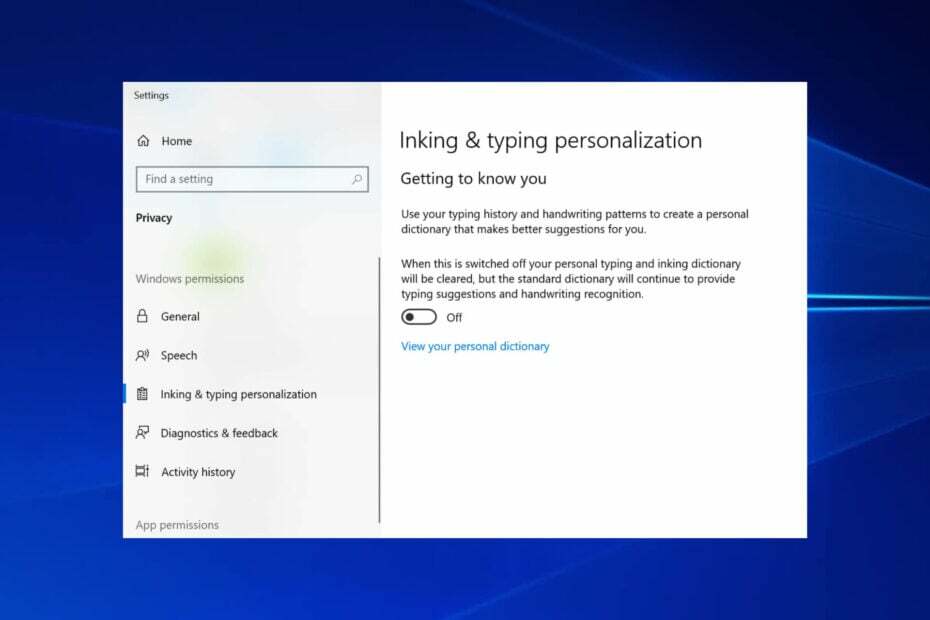
איקסהתקן על ידי לחיצה על הורד את הקובץ
כלי זה מתקן שגיאות מחשב נפוצות על ידי החלפת קבצי המערכת הבעייתיים בגרסאות העבודה הראשוניות. זה גם מרחיק אותך משגיאות מערכת, BSoDs, ומתקן נזקים שנגרמו על ידי תוכנות זדוניות ווירוסים. תקן בעיות במחשב והסר נזק לווירוסים כעת ב-3 שלבים פשוטים:
- הורד והתקן את Fortect במחשב האישי שלך.
- הפעל את הכלי ו התחל לסרוק כדי למצוא קבצים שבורים שגורמים לבעיות.
- לחץ לחיצה ימנית על התחל תיקון כדי לתקן בעיות המשפיעות על האבטחה והביצועים של המחשב שלך.
- Fortect הורד על ידי 0 הקוראים החודש.
ל-Windows 11 יש תכונה מובנית של לוגר מקשים שעוקבת אחר הקשות המקשים שלך כדי לחזות את הטקסט שלך או לבדוק אותו. זה מיושם במערכת ההפעלה של Windows מאז העדכון באפריל עבור Windows 10.
מידע ההקלדה שלך נאסף ומועבר ל-Microsoft על מנת לשפר את שירותיה ולספק חווית משתמש טובה יותר.
למרות שחיזוי טקסט יכול להיות שימושי במקרים רבים, חלק מהמשתמשים מרגישים צורך בפרטיות רבה יותר בכל הנוגע לנתונים שלהם.
האם אתה יכול לעצור keylogger?
למרבה המזל, ניתן לעצור את המקלדות במכשיר שלך. אתה יכול לבטל את הסכמתך לאיסוף הנתונים שלך על ידי השבתה ידנית של ה-keylogger ב-Windows 11 דרך הגדרות המחשב שלך.
נציג בפניכם במדריך זה שני פתרונות להשבית בקלות את ה-keylogger, כך שתוכל להשתמש במחשב האישי שלך בפרטיות.
כיצד אוכל להשבית את ה-keylogger ב-Windows 11?
1. כבה את ההתאמה האישית של דיו והקלדה
1. הקש עלחלונותמקש במקלדת כדי לפתוח אתתפריט התחל. לחלופין, אתה יכול ללחוץ על הַתחָלָה כפתור בשורת המשימות שלך.
2. סוּג פְּרָטִיוּת בשורת החיפוש. לחץ על התוצאה עבור הגדרות פרטיות.
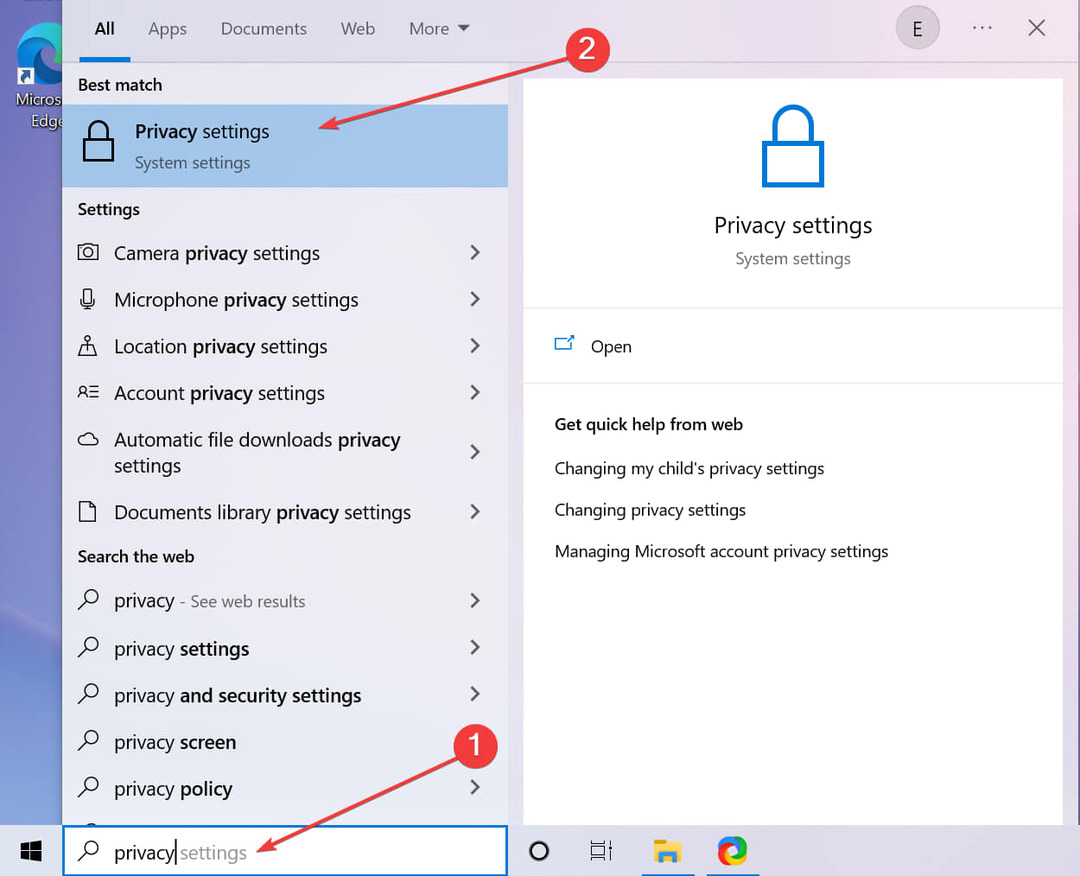
3. בחר התאמה אישית של דיו והקלדה מרשימת האפשרויות.
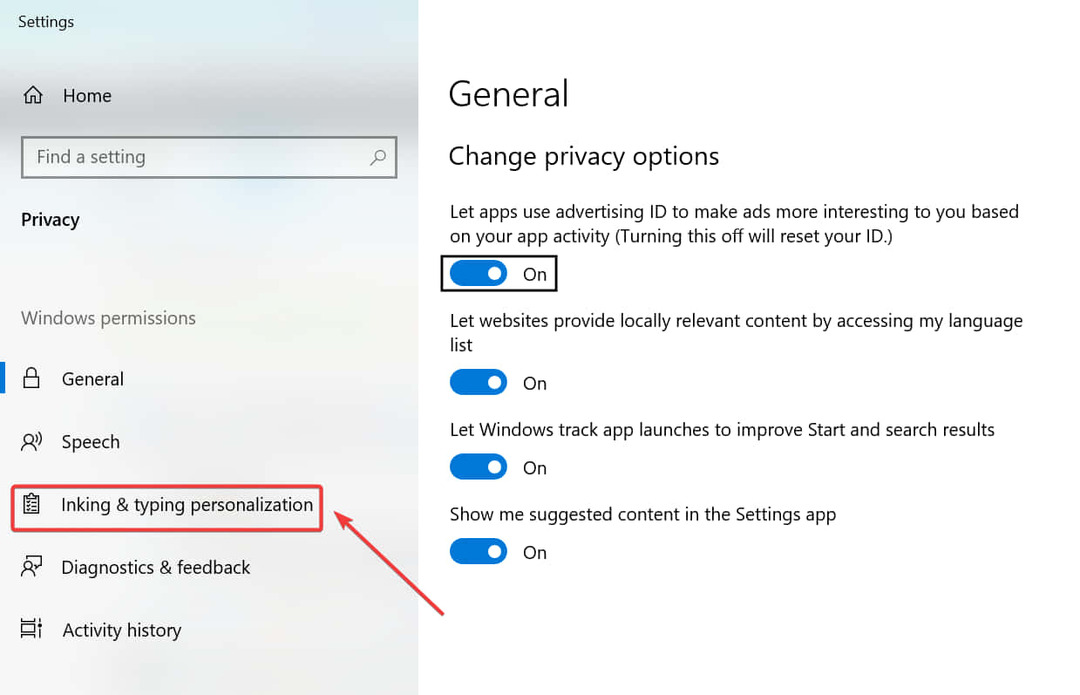
4. כאן אתה יכול למצוא את להכיר אותך הגדרה. כאשר הוא מופעל, Microsoft אוספת נתונים מהמכשיר שלך.
5. החלף את להכיר אותך יוצאים לדרך. פעולה זו תנקה את כל הנתונים שנאספו במכשיר שלך ויאפס את מילון המשתמש המקומי.

אתה יכול בקלות לכבות את אפשרות איסוף הנתונים של דיבור והקלדה באמצעות הגדרות פרטיות במחשב האישי שלך. ה-keylogger יושבת והנתונים שלך יהיו מוגנים.
הצעות ההקלדה עדיין יהיו זמינות, אך ישתמשו רק במילון ברירת המחדל הסטנדרטי ולא יתבססו על הנתונים שלך.
2. בחר כמה נתונים ייאספו
- פתח את ה תפריט התחל על ידי לחיצה על חלונות מַפְתֵחַ.
- בתיבת החיפוש, הקלד פְּרָטִיוּת. בחר הגדרות פרטיות מרשימת התוצאות.
- לחץ על אבחון ומשוב.

- בחר נתוני אבחון נדרשים מהאפשרויות. על ידי בחירה בהגדרה זו, אתה מבטיח שרק הנתונים הדרושים לגבי הפונקציונליות של המחשב שלך נשלחים אל Microsoft.
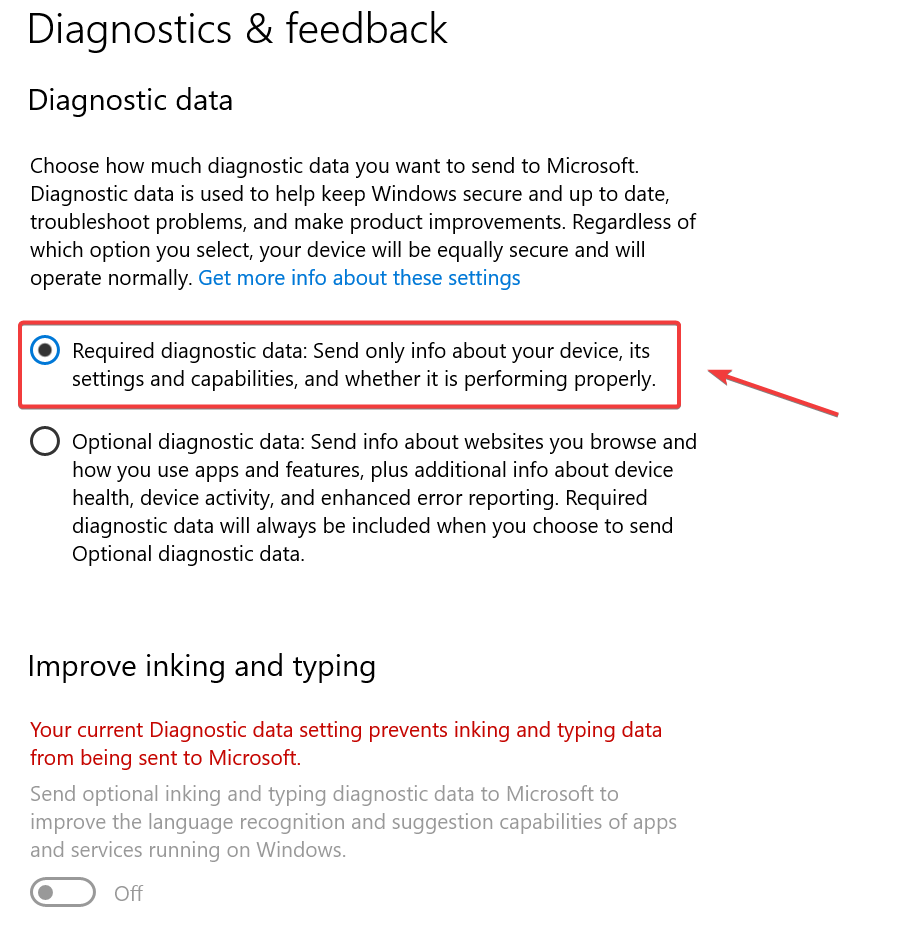
בחירה בהגדרת נתוני האבחון הדרושים מכבה אוטומטית את שיפור הדיו וההקלדה.
ההגדרה ממוקמת באותו תפריט כמו התפריט האחר. ניתן להפעיל אותו רק אם תבחר לשלוח נתוני אבחון אופציונליים בהגדרה הקודמת.
זוהי שיטה מצוינת למי שרוצה לעשות מעל ומעבר כדי להגן על הפרטיות שלו. לא רק שמידע ההקלדה שלך יהיה פרטי עבורך, אלא גם השימוש באתר ובאפליקציה שלך.
- EasyAntiCheat.sys: 7 דרכים לתקן BSOD זה
- ClipSp.sys: כיצד לתקן שגיאת BSOD זו ב-Windows 10 ו-11
- Google Meet עבור Windows 11: כיצד להוריד ולהתקין
האם זו תוכנת ריגול של keylogger?
ההחלטה של מיקרוסופט להטמיע keylogger מובנה ב-Windows 10 ו-11 לא התקבלה היטב על ידי כל המשתמשים. חלקם עשויים להרגיש שהכלי הוא תוכנת ריגול, לאור העובדה שהוא אוסף את הנתונים שלהם.
עם זאת, ה-keylogger המופעל כברירת מחדל במחשב שלך אינו תוכנה זדונית. מיושם על ידי Microsoft, זהו כלי בטוח, והנתונים שלך נשלחים רק אליהם.
לאף אחד אחר מלבד Microsoft אין גישה לנתוני הדיבור וההקלדה שלך שנאספים מהמחשב שלך. אם אתה רוצה לוודא שאפילו מיקרוסופט לא עושה זאת, עקוב אחר המדריכים שלמעלה.
אם אתה מחפש לברר כיצד להשבית את ה-keylogger ב-Windows 10, עליך לדעת שהתהליך דומה מאוד לזה המתואר במאמר זה.
אנו מקווים שהפתרונות שלנו עזרו לך להשבית את ה-keylogger ב-Windows 11 ללא בעיות. ספר לנו איזו שיטה אתה מעדיף ורשום בסעיף ההערות כל שאלה שיש לך בנושא זה.
עדיין נתקלים בבעיות?
ממומן
אם ההצעות לעיל לא פתרו את הבעיה שלך, המחשב שלך עלול להיתקל בבעיות קשות יותר של Windows. אנו מציעים לבחור בפתרון הכל-באחד כמו Fortect לתקן בעיות ביעילות. לאחר ההתקנה, פשוט לחץ על הצג ותקן לחצן ולאחר מכן לחץ התחל תיקון.

![לא כל העדכונים הוסרו בהצלחה [תיקון]](/f/5f3d5e2e99a210013e571ac5849cc76c.png?width=300&height=460)
